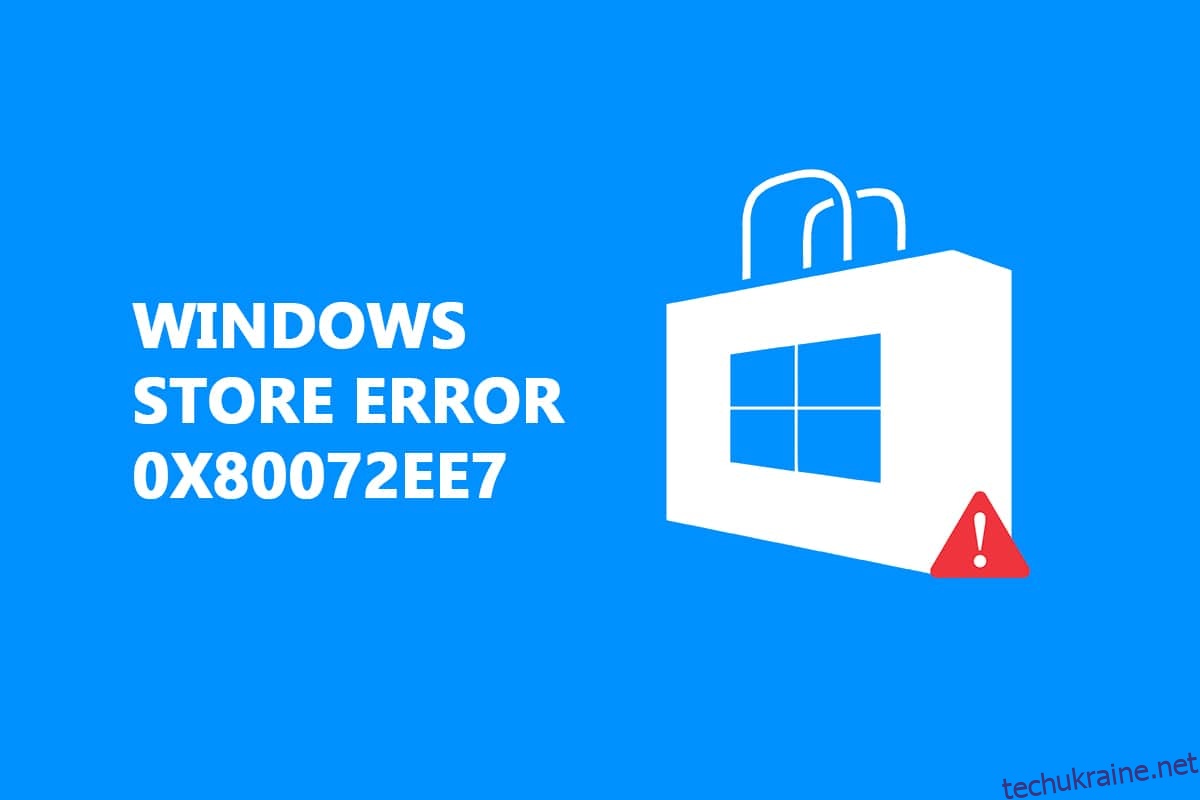Ви можете зіткнутися з помилкою Windows Store 0x80072ee7 після оновлення операційної системи Windows або під час встановлення будь-якої нової програми з програми Microsoft Store. В основному це пов’язано з помилками оновлення Windows або помилками оновлення Microsoft. Іноді проблема може бути з DNS або статичними записами DNS у файлі HOSTS. Кілька користувачів повідомили, що відновлення Windows 10 виправило помилку Microsoft Store 0x80072ee7 на їх ПК з Windows 10.
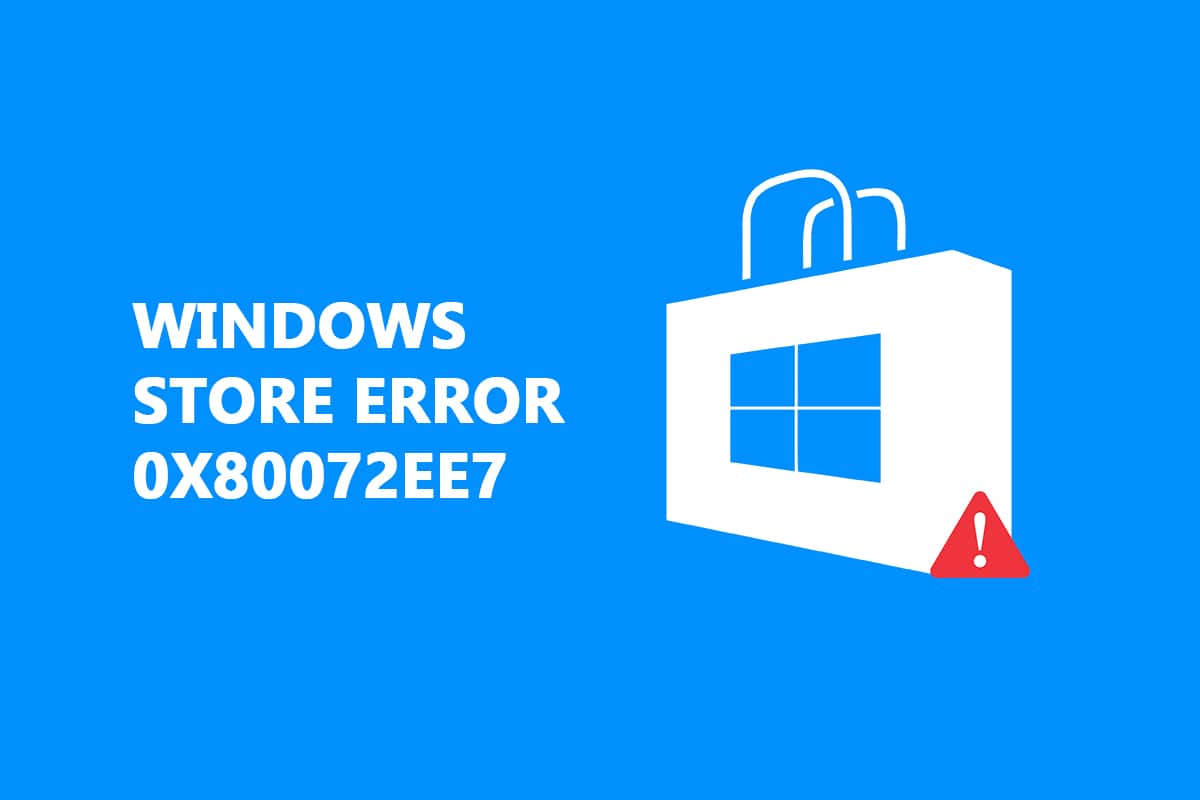
Як виправити помилку Windows Store 0x80072ee7
У цій статті ви дізнаєтеся про причини, які сприяють цьому Microsoft Store помилка 0x80072ee7 разом із методами усунення несправностей. Помилка може виглядати так:
Перевірте підключення
Магазин Microsoft має бути онлайн. Схоже, ти ні. Код помилки 0x80072f30
Перш ніж розглянути методи, ось кілька причин, які сприяють виникненню помилки Store 0x80072ee7 на вашому комп’ютері з Windows 10. Глибоко проаналізуйте їх, щоб ви могли внести відповідні методи усунення несправностей.
- Втручання проксі-сервера.
- Несумісні адреси DNS.
- Наявність вірусів або шкідливих програм.
- Застарілі або несумісні драйвери.
- Конфлікти в програмі Microsoft Store.
Тепер ось кілька ефективних рекомендацій щодо усунення несправностей, які допоможуть вам виправити помилки Microsoft Store. Дотримуйтесь їх у тому ж порядку, щоб досягти найкращих результатів.
Спосіб 1. Запустіть засіб вирішення проблем із додатками Windows Store
Найкращий спосіб усунути будь-які помилки Microsoft Store – це усунути їх за допомогою вбудованого інструмента усунення несправностей. Це дозволить знайти та усунути будь-які проблеми, пов’язані з магазином у вашому комп’ютері.
1. Натисніть одночасно клавіші Windows + I, щоб запустити налаштування.
2. Натисніть плитку Оновлення та безпека, як показано.

3. Перейдіть до меню Усунення неполадок на панелі ліворуч.
4. Виберіть «Програми Windows Store» та натисніть кнопку «Запустити засіб усунення несправностей», як показано нижче.
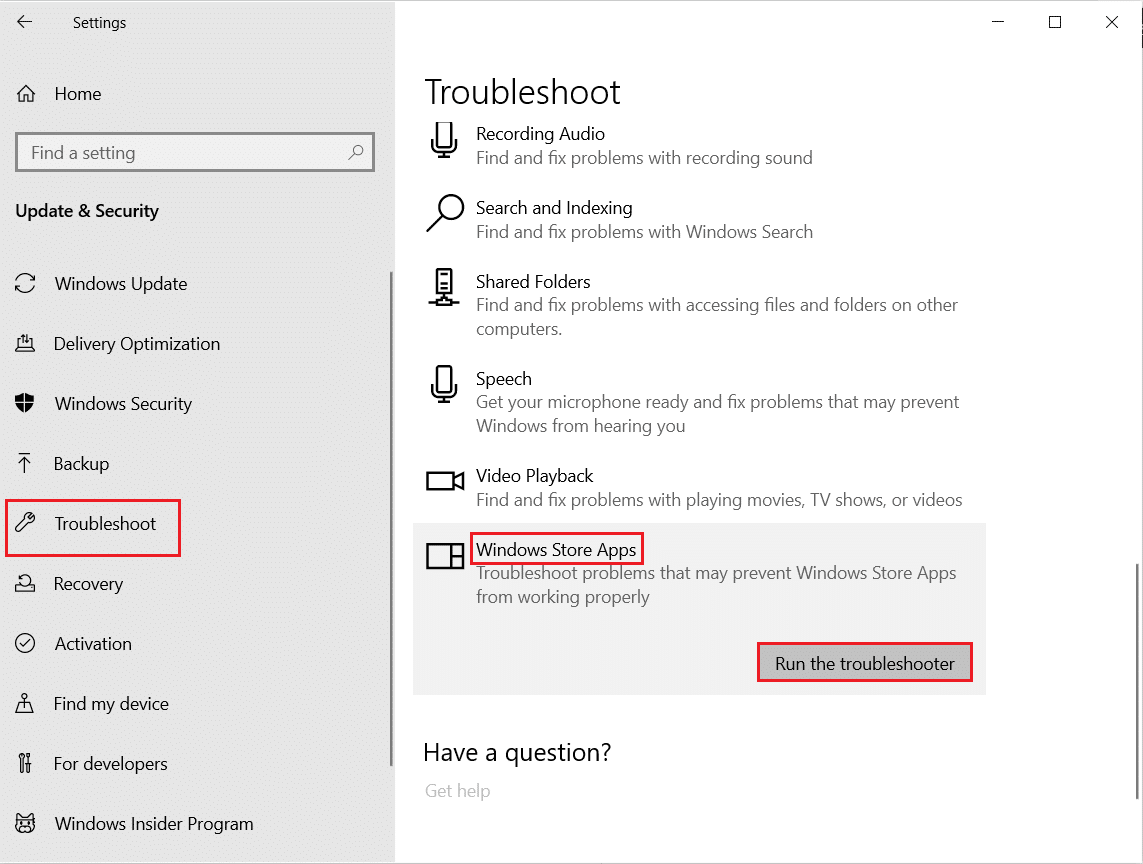
5. Зачекайте кілька хвилин, доки засіб усунення несправностей почне виявляти проблеми.

6. Дотримуйтесь інструкцій на екрані, щоб вирішити проблему. Після завершення процесу перезавантажте ПК.
Спосіб 2. Вимкніть VPN
Ви можете використовувати віртуальні приватні мережі, щоб запобігти крадіжці даних і конфіденційності для тих, кого ви використовуєте в Інтернеті. Але вони можуть викликати помилку магазину Microsoft 0x80072ee7, якщо ви використовуєте мережу VPN. Перегляньте наш посібник з вимкнення VPN у Windows 10.
Спосіб 3: Вимкніть проксі
Мережа проксі збільшує швидкість мережі, тим самим зберігаючи її пропускну здатність. Тому вам радимо вимкнути проксі-сервер, щоб виправити помилку Windows Store 0x80072ee7. Прочитайте нашу статтю, щоб вимкнути адресу проксі в Windows 10.
Спосіб 4. Перевірте комп’ютер на наявність шкідливих програм
Якщо ваш комп’ютер заражений вірусом, зловмисним програмним забезпеченням або іншими шкідливими програмами, ви не зможете відкрити Microsoft Store, тому зіткнетеся з помилкою Store 0x80072ee7. Прочитайте нашу статтю, щоб дізнатися, як запустити перевірку на віруси на своєму комп’ютері?.
Спосіб 5. Скидання налаштувань локальної мережі
Деякі проблеми з мережевим підключенням можуть призвести до помилки магазину Microsoft 0x80072ee7, і ви можете виправити їх, скинувши налаштування локальної мережі, як описано нижче.
1. Введіть Control Panel, ввівши його в меню пошуку. Натисніть Відкрити.
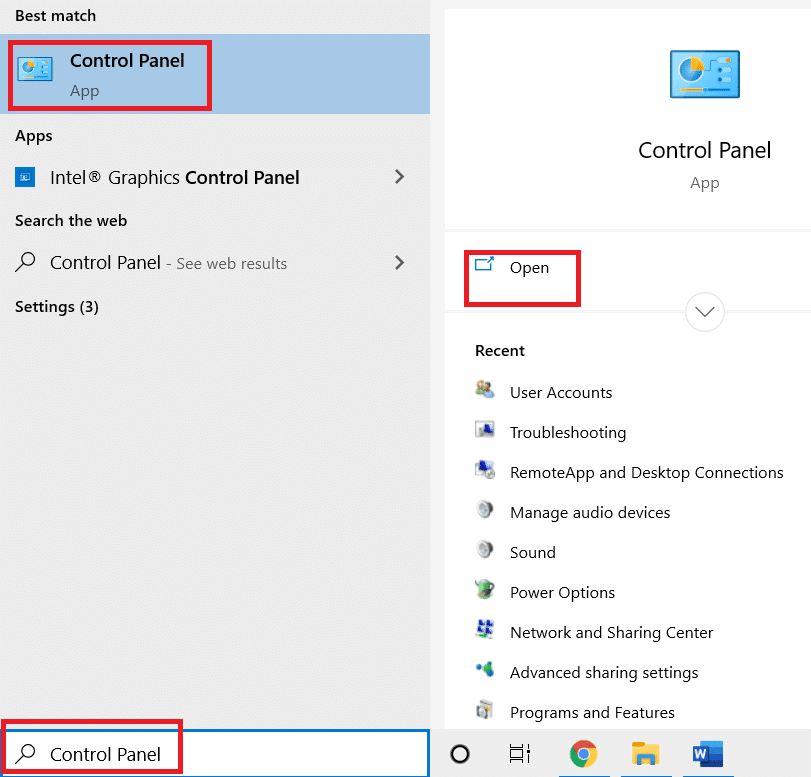
2. Встановіть параметр Перегляд за категорією та виберіть Мережа та Інтернет.
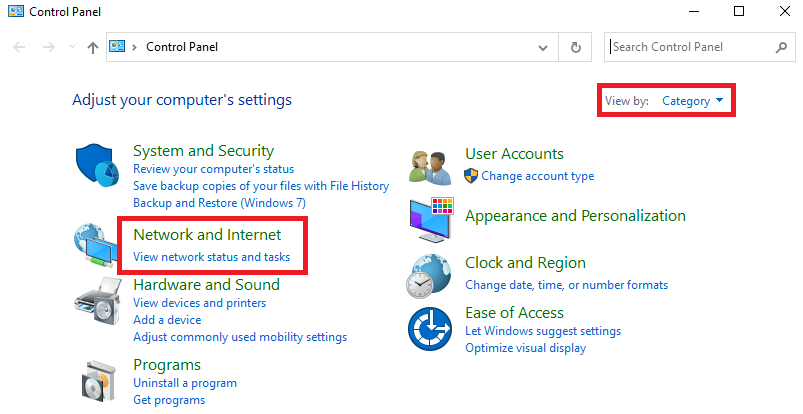
3. Натисніть Властивості Інтернету.
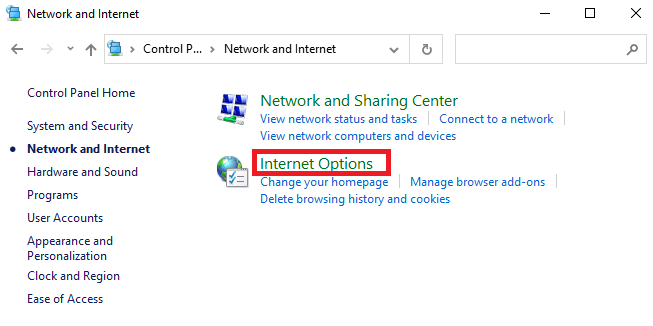
4. Перейдіть на вкладку Підключення та виберіть Установки локальної мережі.
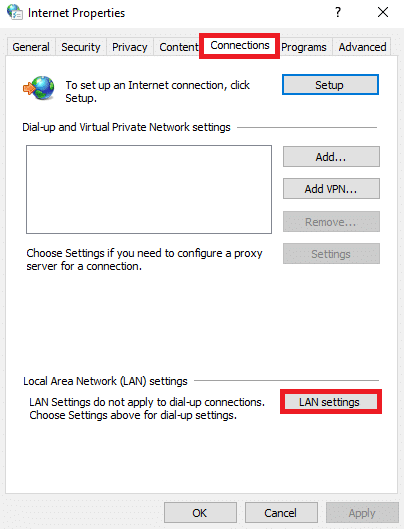
5. Установіть прапорець Автоматично виявляти параметри та переконатися, що прапорець Використовувати проксі-сервер для локальної мережі знятий (якщо він вам не потрібен).
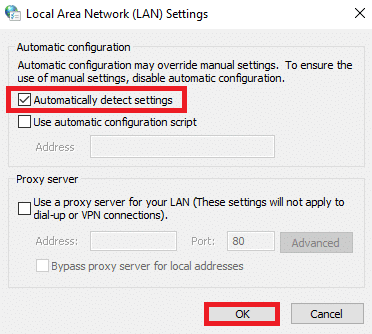
6. Нарешті, натисніть OK, щоб зберегти зміни та перевірити, чи проблема вирішена.
Читайте також: Як скинути Windows 10 без втрати даних
Спосіб 6. Видалити статичні IP-адреси з файлу Hosts
Багато програм, як-от прискорювачі DNS і утиліти кешування, додають статичну IP-адресу до файлу HOSTS. Це може призвести до помилки Windows Store 0x80072ee7 на вашому комп’ютері з Windows 10. Щоб вирішити цю проблему, радимо видалити статичні записи IP із файлів хостів, як описано нижче.
1. Натисніть разом клавіші Windows + E, щоб відкрити Провідник Windows.
2. Перейдіть на вкладку «Перегляд» і встановіть прапорець «Приховані елементи» в розділі «Показати/приховати».
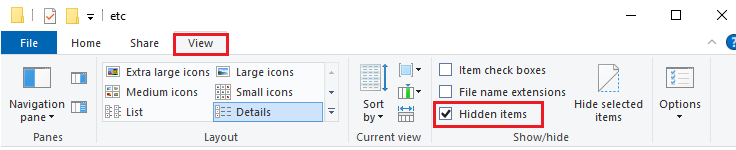
3. Тепер скопіюйте та вставте наступний шлях розташування з Провідника файлів.
C:WindowsSystem32driversetc
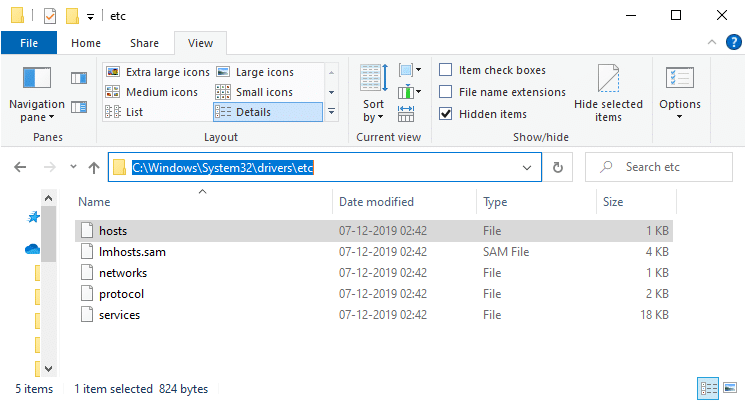
4. Виберіть і клацніть правою кнопкою миші файл hosts і виберіть параметр Відкрити за допомогою.
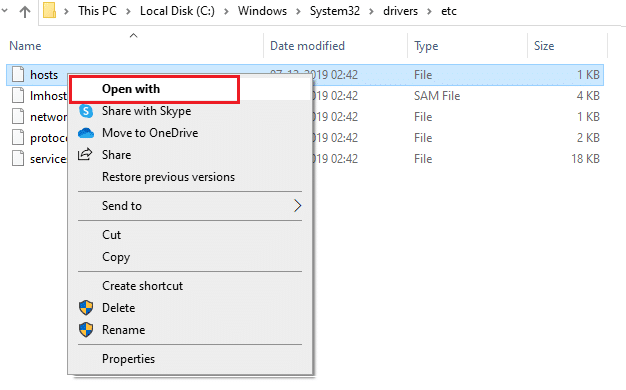
5. Виберіть зі списку параметр Блокнот. Натисніть на OK.
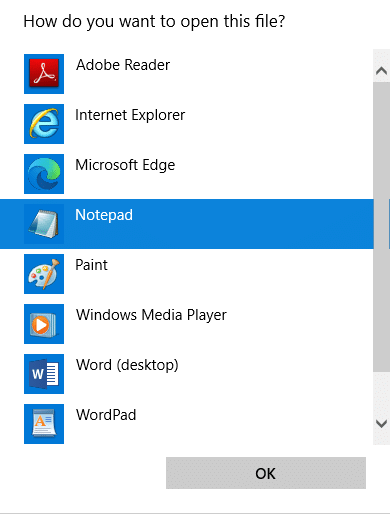
6. Файл hosts відкриється в Блокноті.
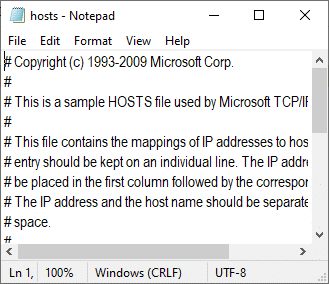
7. Прокрутіть вниз файл HOSTS і знайдіть будь-які записи статичної IP-адреси, наприклад 171.10.10.5.
8А. Якщо ви не отримали жодних результатів пошуку, це означає, що у вас немає пошкоджених записів статичної IP-адреси на вашому ПК. Перейдіть до наступного методу.
8B. Якщо ви знайшли записи статичної IP-адреси, клацніть їх правою кнопкою миші та видаліть їх.
9. Тепер збережіть файл, натиснувши разом клавіші Ctrl + S.
10. Вийдіть із «Блокнота» та перевірте, чи виправлено, перевірте, чи виправлено помилку Microsoft Store 0x80072ee7.
Спосіб 7: Тимчасово вимкніть антивірус
У деяких випадках ваша антивірусна програма може заважати процесу оновлення Windows, викликаючи помилку Windows 0x80072ee7. Прочитайте нашу статтю, щоб дізнатися, як тимчасово вимкнути антивірус, щоб вирішити проблему.
Спосіб 8. Змініть адресу DNS
Адреси DNS спрямовують вас до пункту призначення в Інтернеті. Якщо налаштування DNS неправильно налаштовано, деякі запити на оновлення Windows не призведуть до помилки Windows 0x80072ee7. Прочитайте нашу статтю, щоб дізнатися, як змінити адресу DNS в Windows 10.
Читайте також: Як усунути проблеми з мережевим підключенням у Windows 10
Спосіб 9. Оновіть або перевстановіть драйвери
Якщо у вас є застарілі або несумісні драйвери на вашому комп’ютері з Windows 10, ви зіткнетеся з помилкою магазину Microsoft 0x80072ee7. Тому пропонується оновити або перевстановити драйвери, як описано нижче. Прочитайте нашу статтю, щоб дізнатися, як оновити драйвери мережевого адаптера в Windows 10. Це виправить помилку Windows Store 0x80072ee7.
Якщо оновлення драйверів не дає виправлення, перевстановіть драйвери, щоб виправити помилку Microsoft Store 0x80072ee7. Прочитайте нашу статтю, щоб дізнатися, як видалити та перевстановити мережевий драйвер.
Спосіб 10: Вимкніть брандмауер (не рекомендується)
Якщо набір безпеки брандмауера Windows Defender блокує деякі функції вашого комп’ютера з Windows, ось як з цим впоратися. Прочитайте статтю, щоб дізнатися, як відключити брандмауер Windows 10 і вирішити проблему.
Спосіб 11. Запустіть інструмент відновлення Windows
Інструмент відновлення Windows від Tweaking є безпечним та ефективним для вирішення всіх проблем і проблем MS. Хоча це не Microsoft, він може точно виправити помилку Windows Store 0x80072ee7. Все, що вам потрібно зробити, це завантажити інструмент і запустити файл установки, як показано нижче.
1. По-перше, завантажити Файл установки Windows Repair All In One.
2. Двічі клацніть на завантаженому файлі та запустіть його.
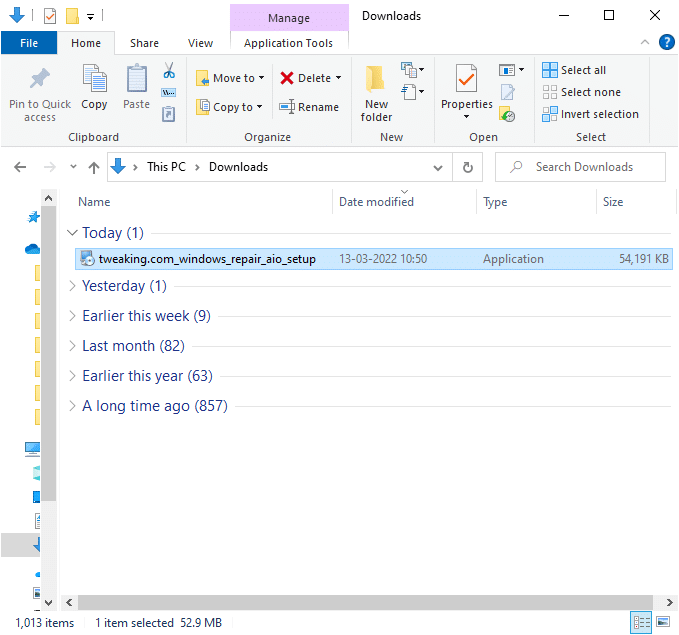
3. Підтвердьте запит керування обліковими записами користувачів, натиснувши Так.
4. Натисніть Далі.
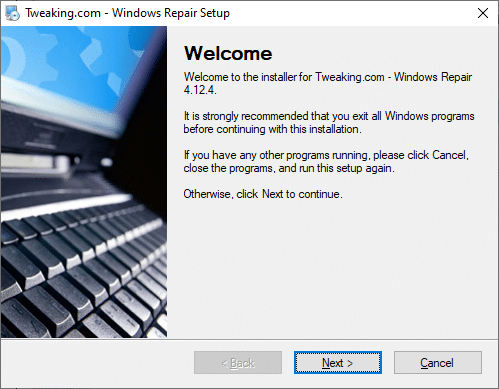
5. Знову натисніть кнопку Далі.
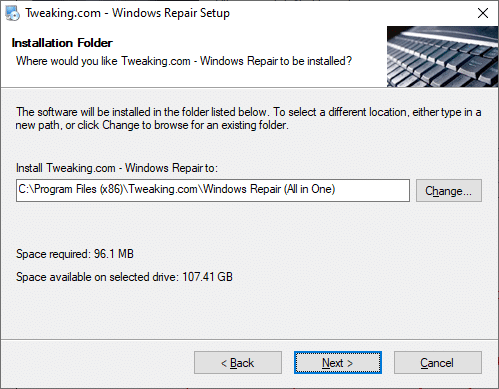
6. Перевірте папку ярликів і натисніть Далі.
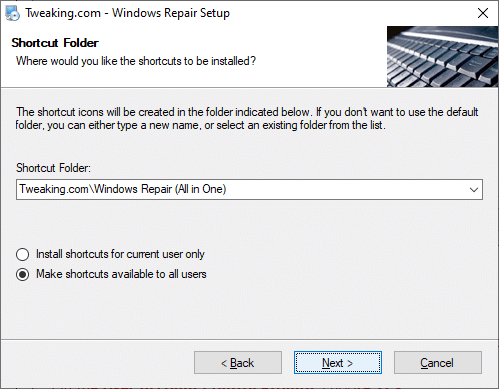
7. Натисніть Далі, а потім Готово, щоб продовжити встановлення.
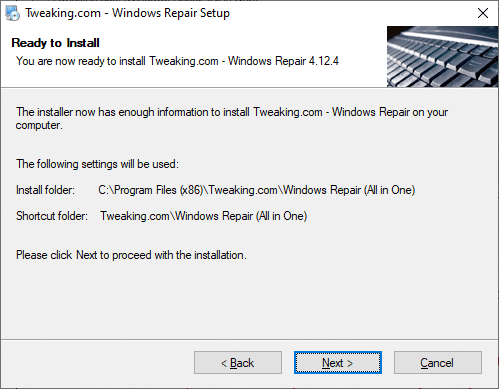
8. Перейдіть на вкладку Repairs та натисніть Open Repairs.
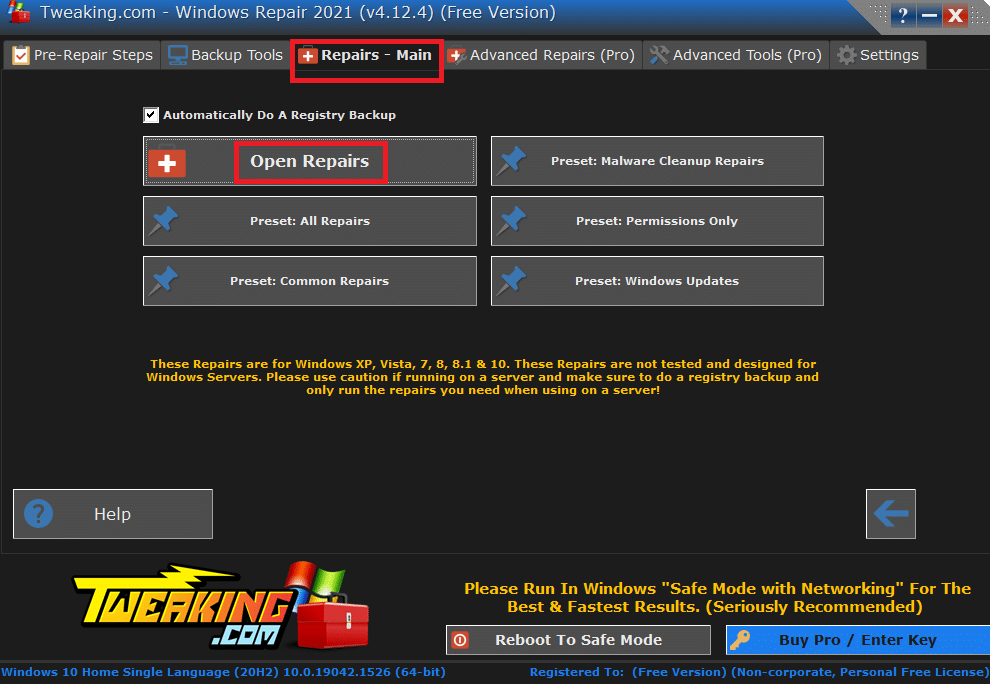
9. Тепер зніміть виділення з усіх компонентів у списку, крім відновлення оновлень Windows. Потім натисніть «Почати ремонт».
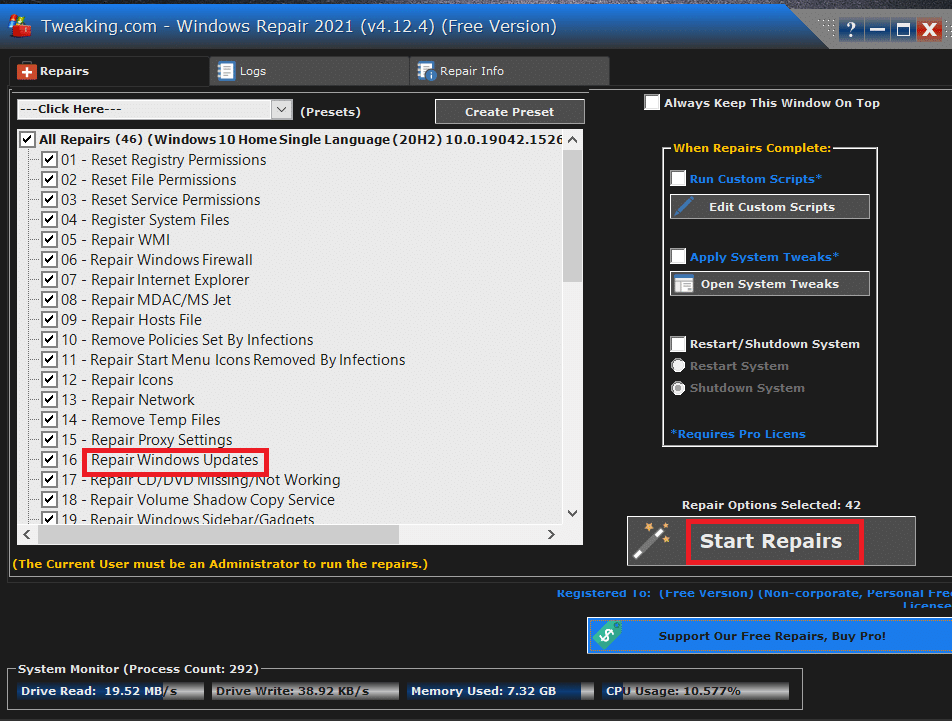
10. Дочекайтеся завершення встановлення та перевірте, чи виправлено помилку Windows Store 0x80072ee7.
Читайте також: Виправте помилку завантаження Windows Update 0x800f0984 2H1
Спосіб 12. Відновіть Microsoft Store
Якщо ви не досягли жодного виправлення, застосовуючи описані вище методи, відновлення Microsoft Store може допомогти вам. Відремонтувати та скинути інструмент дуже легко. Зверніть увагу, що відновлення Microsoft Store не призведе до видалення всіх даних, пов’язаних із програмою, і всіх налаштувань. Виконайте наведені нижче дії.
1. Натисніть клавішу Windows і введіть Microsoft Store. Виберіть налаштування програми.
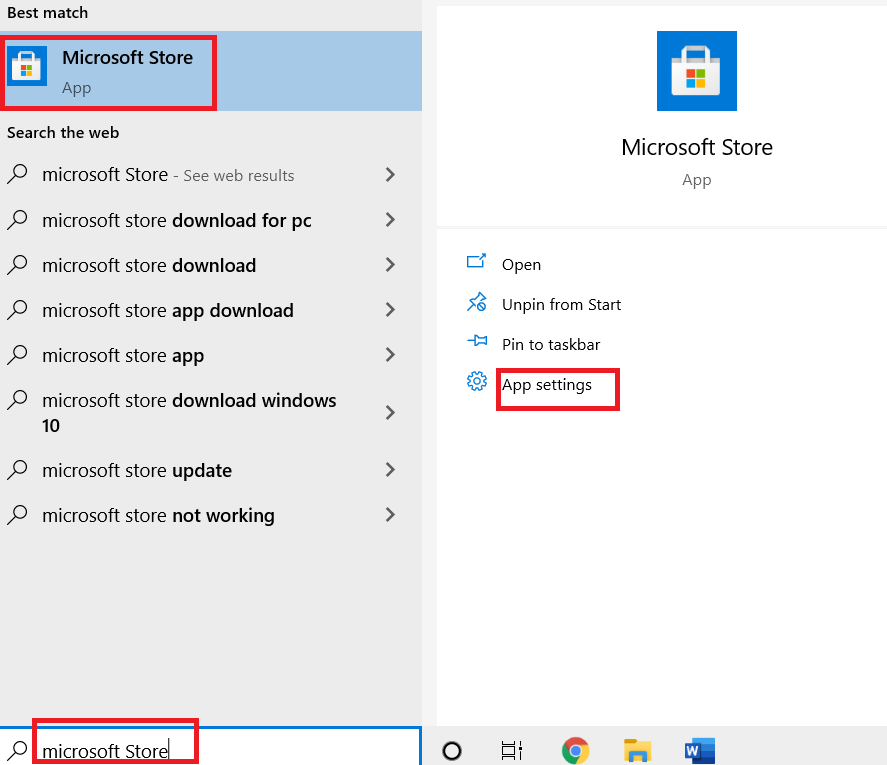
3. Прокрутіть униз екран налаштувань і клацніть на параметрі Відновити.
Примітка. Під час відновлення Microsoft Store дані вашої програми не вплинуть.
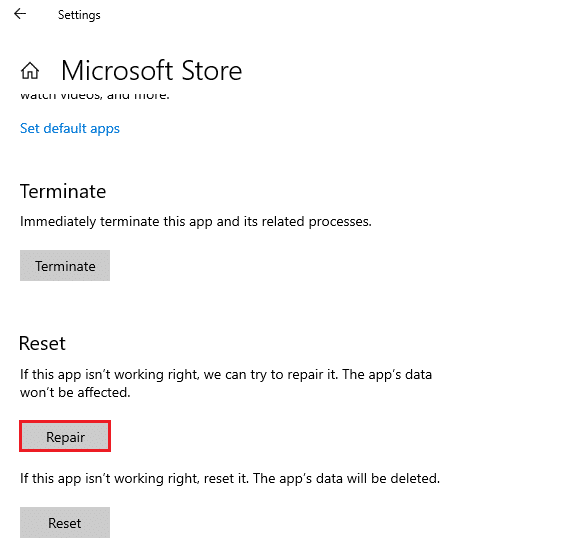
4. Перевірте, чи ви усунули проблему. В іншому випадку спробуйте відновити записи реєстру Microsoft Store за допомогою командних рядків. Натисніть клавішу Windows і введіть PowerShell. Потім натисніть Запуск від імені адміністратора.
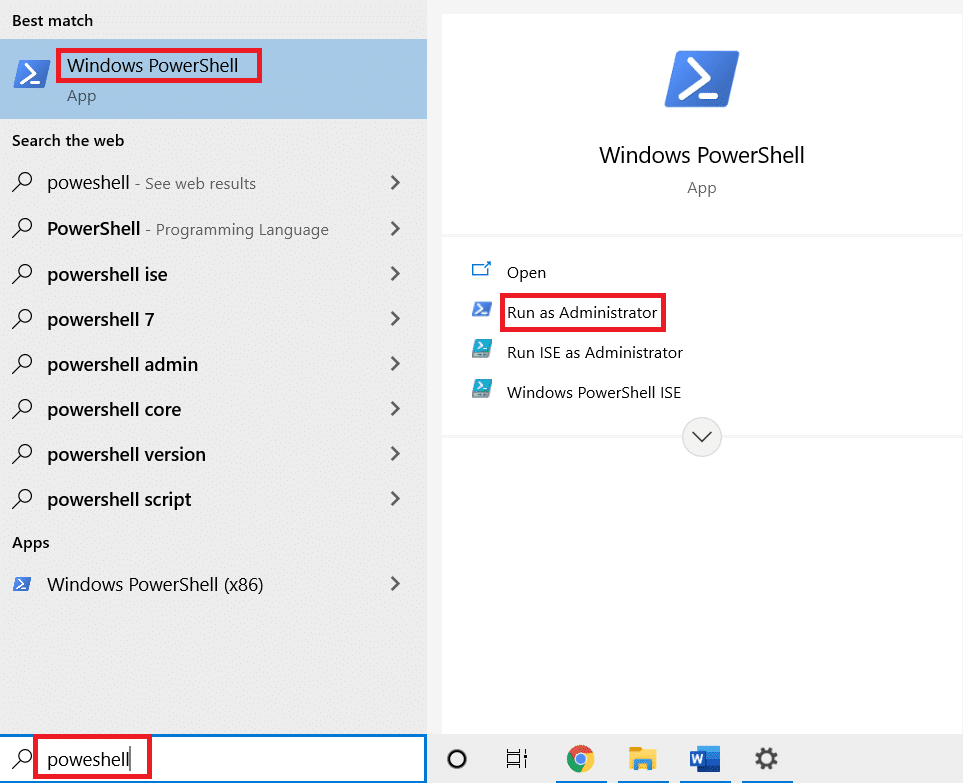
5. Тепер вставте таку команду та натисніть клавішу Enter.
PowerShell -ExecutionPolicy Unrestricted -Command “& {$manifest = (Get-AppxPackage Microsoft.WindowsStore).InstallLocation + ‘AppxManifest.xml’ ; Add-AppxPackage -DisableDevelopmentMode -Register $manifest}”
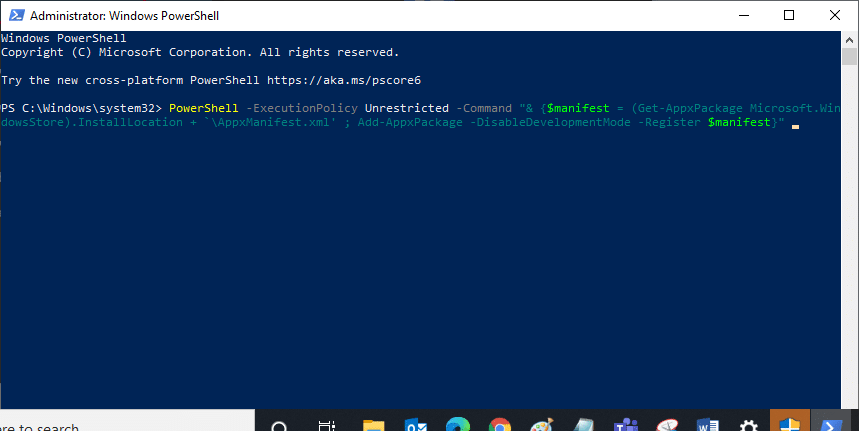
6. Дочекайтеся виконання командного рядка, а потім перезавантажте комп’ютер.
Спосіб 13. Скидання Microsoft Windows Store
Скидання Windows Store допоможе вам виправити помилку Windows Store 0x80072ee7. Існує кілька способів скинути Windows Store. Зверніть увагу, що скидання Microsoft Windows Store призведе до видалення всіх його даних. Тим не менш, програма буде встановлена з Microsoft Store.
1. Натисніть і утримуйте клавіші Windows + R разом, щоб відкрити діалогове вікно «Виконати».
2. Тепер введіть wsreset.exe і натисніть Enter.
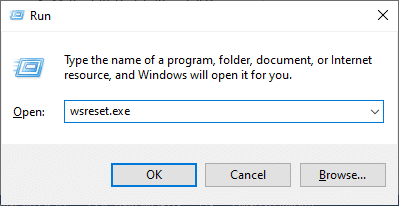
3. Зачекайте кілька секунд. Тепер весь кеш, дані для входу, налаштування та параметри буде видалено, а Microsoft Store буде автоматично відкрито.
Примітка. Ви також можете скинути налаштування Microsoft Store, виконавши кроки 1-3, як ви робили в методі 12, і натиснувши Скинути замість Відновити. Тепер ви можете без помилок встановлювати нові програми з Microsoft Store.
Спосіб 14. Повторно зареєструйте Microsoft Store
Оскільки Microsoft Store є вбудованою програмою, ви не можете повністю видалити її зі свого ПК та видалити. Натомість ви можете повторно зареєструвати Microsoft Store, як описано нижче.
1. Натисніть клавішу Window і введіть Windows PowerShell. Натисніть на Запуск від імені адміністратора.
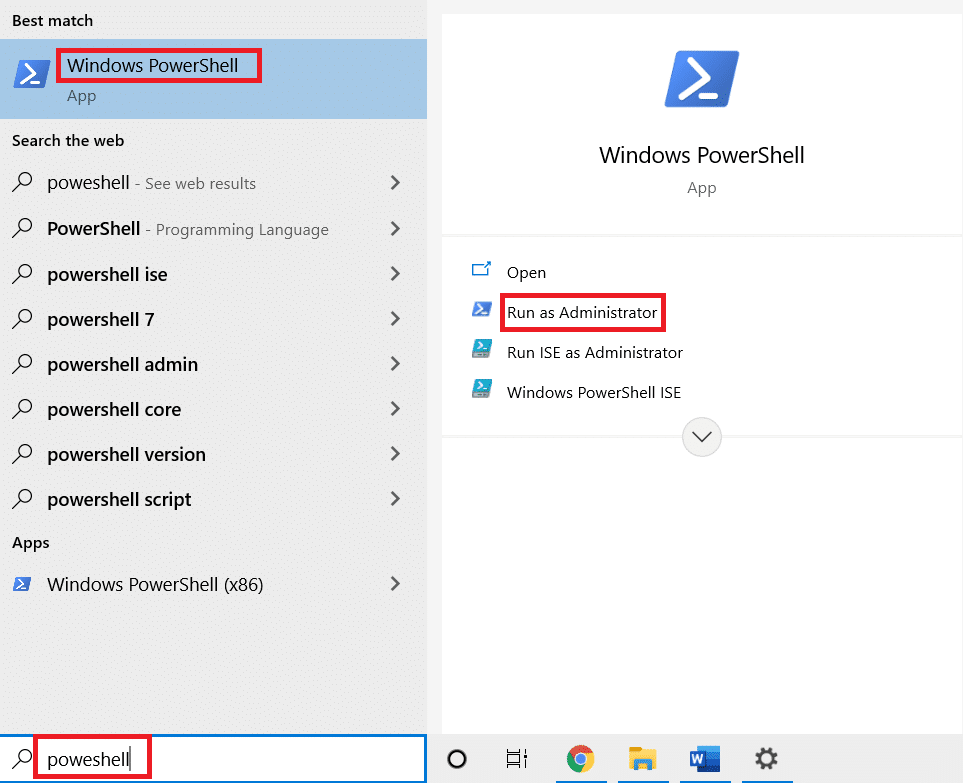
2. Вставте наступний командний рядок у Windows PowerShell і натисніть клавішу Enter.
PowerShell -ExecutionPolicy Unrestricted -Command "& {$manifest = (Get-AppxPackage Microsoft.WindowsStore).InstallLocation + 'AppxManifest.xml' ; Add-AppxPackage -DisableDevelopmentMode -Register $manifest}
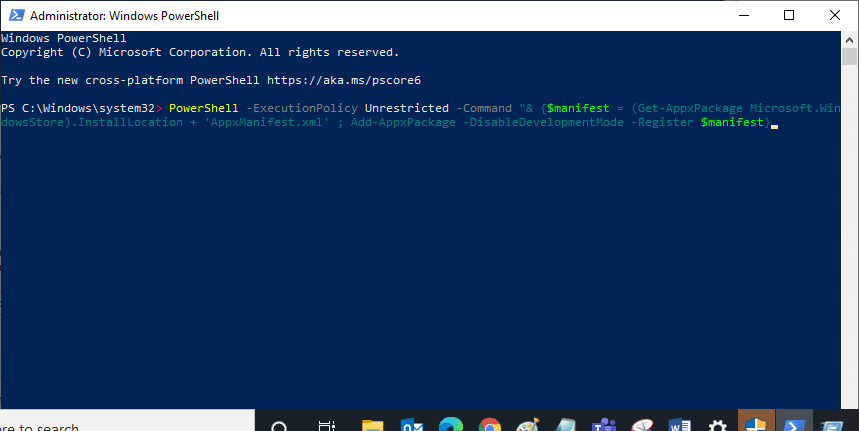
4. Дочекайтеся виконання команди та спробуйте відкрити Microsoft Store. Тепер помилка Windows 0x80072ee7 буде виправлена.
Спосіб 15. Перевстановіть Microsoft Store
Ви повинні спробувати цей метод як останній варіант, і у вас немає інших способів вирішити помилку Microsoft Store 0x80072ee7. Перевстановити Microsoft Store не так просто, як зазвичай через налаштування або панель керування. Ви повинні реалізувати це за допомогою команд PowerShell, як вказано нижче.
1. Натисніть клавішу Window і введіть Windows PowerShell. Натисніть на Запуск від імені адміністратора.
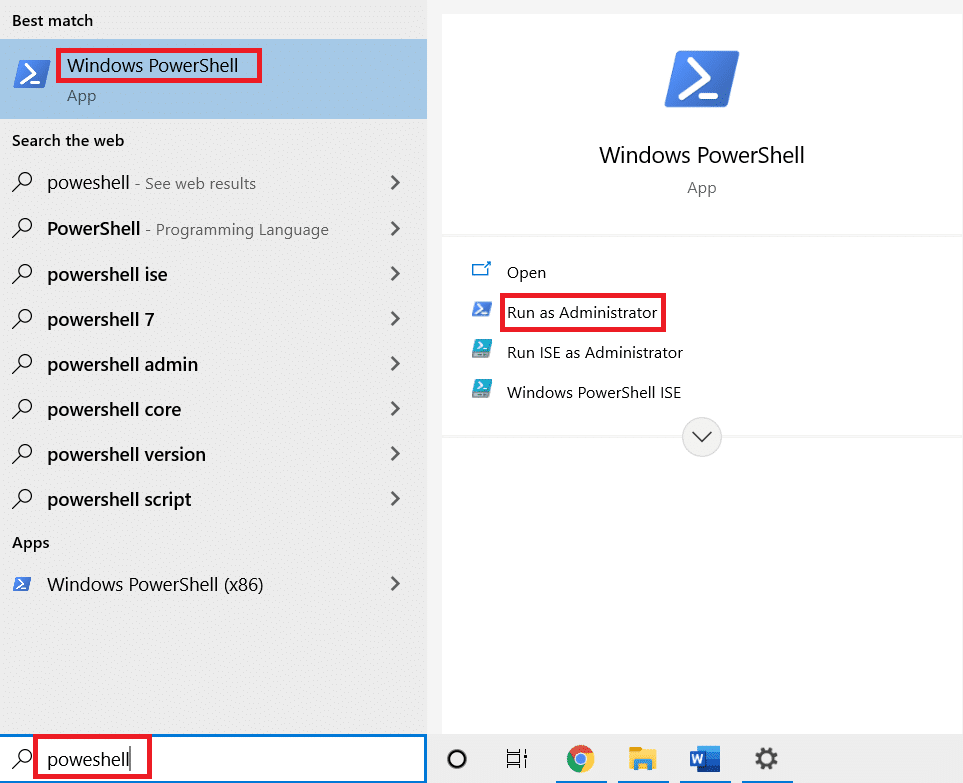
2. Тепер введіть команду get-appxpackage –allusers і натисніть клавішу Enter.
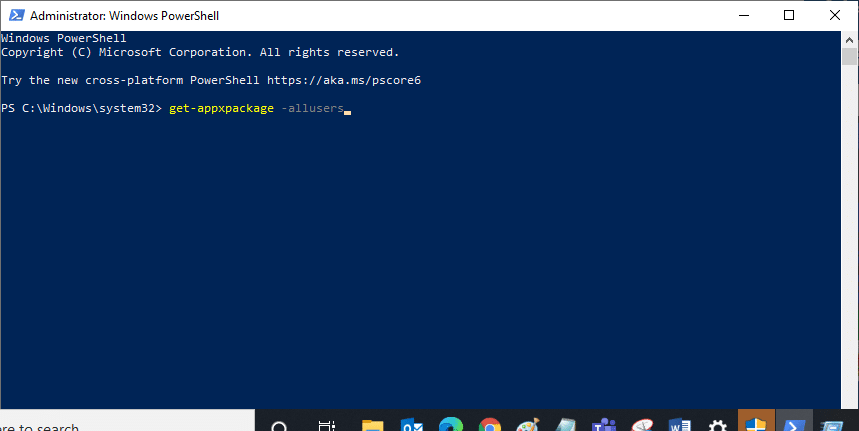
3. Тепер знайдіть Microsoft.WindowsStore Name та скопіюйте запис PackageFullName.
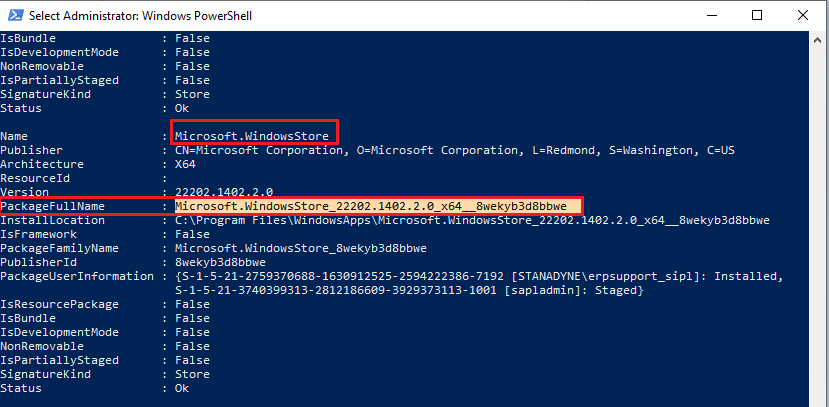
4. Тепер перейдіть до нового рядка у вікні PowerShell і введіть remove-appxpackage, потім пробіл і рядок, який ви скопіювали на попередньому кроці.
Це виглядає як,
remove-appxpackage Microsoft.WindowsStore_22202.1402.2.0_x64__8wekyb3d8bbwe
Примітка. Команда може дещо відрізнятися залежно від версії Windows, яку ви використовуєте.
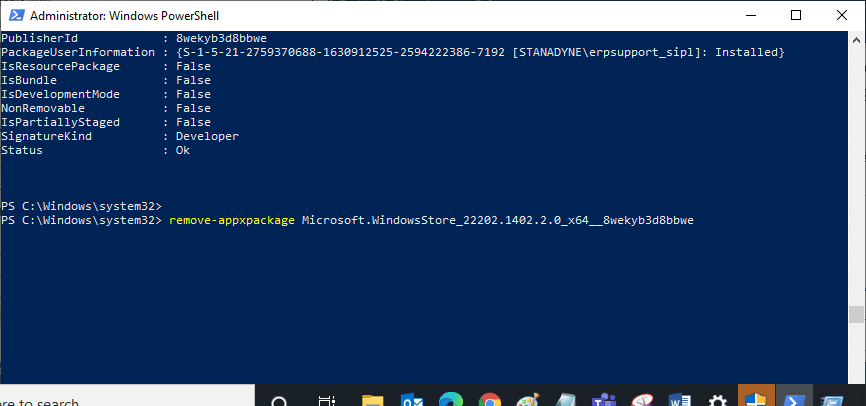
5. Після виконання команди Microsoft Store буде видалено з вашого ПК. Тепер перезавантажте комп’ютер.
6. Потім, щоб переінсталювати його, знову відкрийте Windows PowerShell як адміністратор і введіть таку команду.
Add-AppxPackage -register "C:Program FilesWindowsAppsMicrosoft.WindowsStore_11804.1001.8.0_x64__8wekyb3d8bbweAppxManifest.xml" –DisableDevelopmentMode
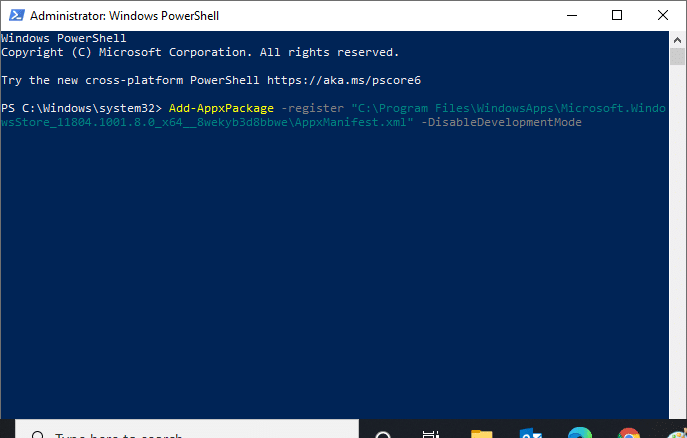
Microsoft Store буде перевстановлено на вашому ПК, і ви більше не будете стикатися з помилкою Microsoft Store 0x80072ee7.
***
Сподіваємося, що цей посібник був корисним, і ви змогли виправити помилку Windows Store 0x80072ee7. Не соромтеся звертатися до нас із своїми запитами та пропозиціями через розділ коментарів нижче.